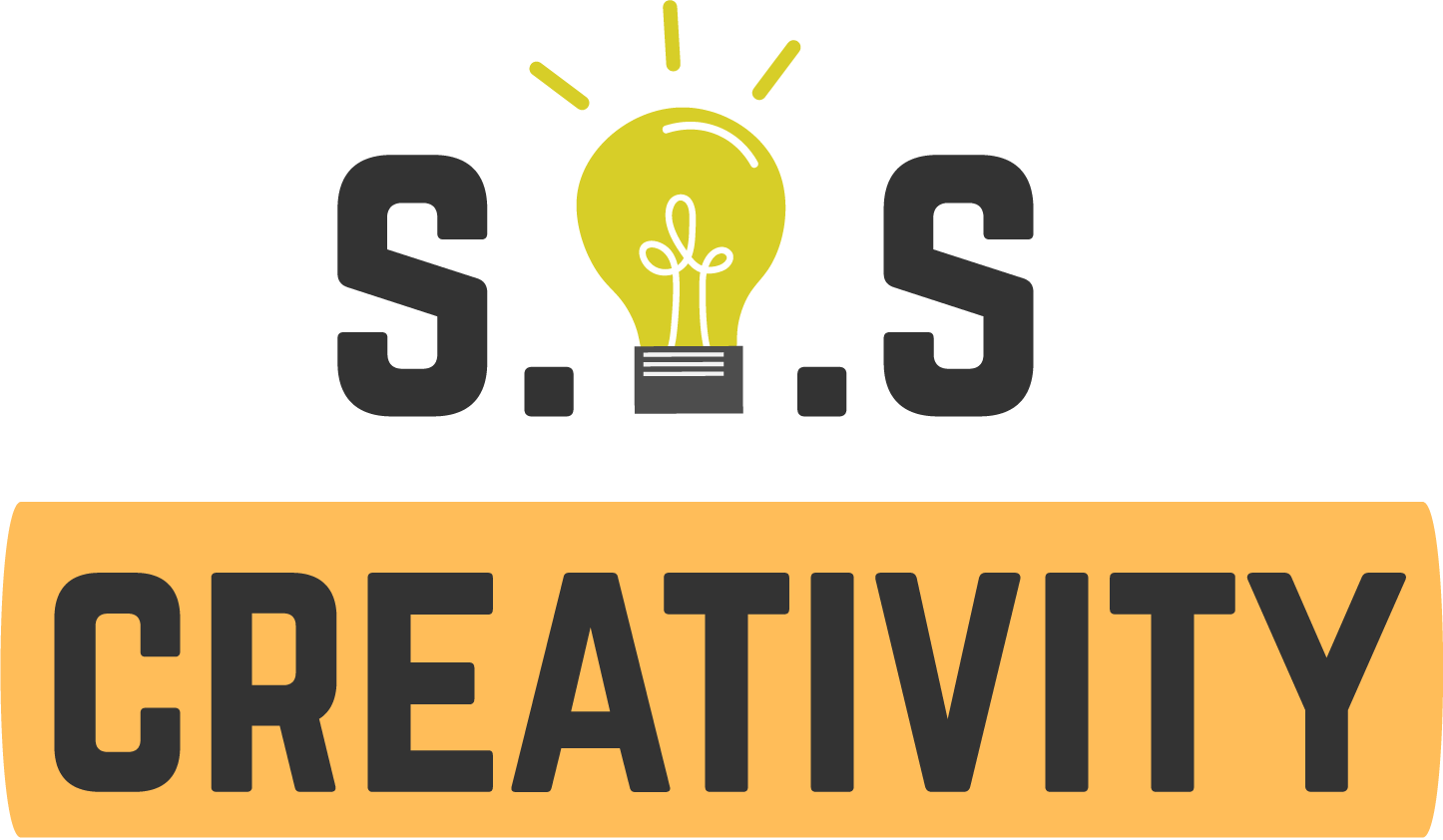
Основи на дигиталните технологии: што треба да знаете за Интернет
COU_1_MK
Title
Основи на дигиталните технологии: што треба да знаете за Интернет
Keywords
Online безбедност, пребарувач, интернет, социјални медиуми, лозинка, Wi-fi, URL на страница
Author
IWS
Languages
Macedonian
Objectives/goals
Научете ги основите на дигиталните технологии: да можете да користите пребарувач, да се поврзете на интернет и да имате безбедни лозинки.
Нашиот модул ги вклучува следните единици:
Единица 1.1: ABC на Интернет
Секција 1.1.1. Вовед: како да се поврзете на Интернет
Секција 1.1.2. Преку WI-FI
Секција 1.1.3. Преку етернет кабел
Секција 1.2 Пребарувач и алатки за пребарување. Некои примери
Единица 1.2.1. Вовед
Секција 1.2.2. Апликации за пребарувачи
Секција 1.2.3. URL на веб-страница
Секција 1.2.4. Што е пребарувач?
Секција 1.2.5. Алатки за назад, напред и освежување
Секција 1.2.6. Корисни веб-страни: Youtube и DailyMotion
Секција 1.2.7. Корисни веб-страни: Imgur
Секција 1.2.8. Корисни веб-страни: Википедија
Единица 1.3: Безбедно сурфање на Интернет. Кратко објаснување на социјалните мрежи
Секција 1.3.1 Вовед
Секција 1.3.2. Популарни социјални мрежи
Секција 1.3.3. Корисничко име
Секција 1.3.4. Корисничко име и лозинка
Description
Овој курс е наменет за возрасни луѓе, кои ги учат основите на Интернет. Како да користите пребарувач, како да се поврзете на интернет, а особено како да ги зачувате безбедни лозинките. Посебен фокус ќе бидат социјалните медиуми и како да се изгради и зачува online репутација и безбедност.
Contents in bullet points
- Најчестите пребарувачи што ги имаат компјутерите се Microsoft Edge, Firefox, Google Chrome, Opera или Safari. Отворете го пребарувачот и ќе го најдете полето за пребарување на врвот.
- Не ги знаеме URL-адресите на сите веб-страни што постојат на Интернет. Ова е моментот кога настапуваат пребарувачите.
- Секогаш внимавајте да се придржувате до условите за користење на страната и да не правите погрешни постапки.
- Лозинката треба да биде клуч што само вие треба да го знаете и никогаш да не го споделувате.
Contents
Основи на дигиталните технологии: што треба да знаете за Интернет
ABC на Интернет. Поврзување на компјутер на интернет со помош на кабел или лозинка за Wi-Fi
Резултати & Цели
На крајот од овој модул ќе можете да:
Научете ги основите на дигиталните технологии: да можете да користите пребарувач, да се поврзете на интернет и да имате безбедни лозинки.
Нашиот модул ги вклучува следните единици:

|
ABC на Интернет. Поврзување на компјутер на интернет со помош на кабел или лозинка за Wi-Fi
Пред да започнете со користење на интернет, треба да знаете дали сте поврзани или дури и дали имате можност да бидете поврзани на интернет.
Вашиот телефонски оператор може да ви ја обезбеди оваа услуга и техничар ќе инсталира рутер директно во вашиот дом.
Овој електронски уред се користи за поврзување на Интернет со вашиот компјутер.
Двата главни начини за поврзување на вашиот компјутер со рутерот се преку Wi-Fi или етернет кабел.

|
Преку Wifi
Бежичен интернет (Wi-Fi): Сите лаптопи имаат опција за бежично поврзување на интернет.
Одете во „Интернет поставки“ и проверете дали е овозможен пристап до бежичен интернет (Wi-Fi).
Потоа кликнете на „Прикажи достапни мрежи“.
Ќе се појави листа на можни мрежи (во зависност од бројот на мрежи околу вас). Треба да бидете оддалечени најмалку 10 метри од рутерот за да бидете сигурни дека ја гледате вашата мрежа на листата.
На долниот дел од вашио рутер, или на хартија или налепница што доаѓа со него, треба да стои името на вашата мрежа и лозинката.
Во листата со достапни мрежи, кликнете на вашата мрежа и притиснете „Поврзи се“, а потоа внесете ја лозинката.

|
Преку етернет кабел
За да го поврзете вашиот компјутер на овој начин, ќе ви треба само етернет кабел. Приклучете го кабелот во влез на вашиот компјутер и во влез на вашиот рутер. Оваа опција е поедноставна, но преместувањето на вашиот компјутер е физички ограничено со должината на кабелот.
Забелешка: модерните лаптопи можеби немаат порта за етернет и може да се поврзат само бежично (преку Wi-Fi).

|
Пребарувач и алатки за пребарување. Некои примери
Пребарувач и алатки за пребарување. Некои примери
Сега кога сме поврзани на интернет, ајде да го користиме.
За да го направиме тоа, ќе користиме апликации наречени пребарувачи.
Пребарувачите ќе ни овозможат да бараме информации, да наоѓаме слики, да примаме и праќаме е-пошта, да гледаме видеа и да слушаме музика, па дури и да купуваме на интернет.

|
Апликации за пребарување
Пред сè, вашиот компјутер мора да има најмалку една апликација за пребарувач. Најчестите пребарувачи што ги имаат компјутерите се Microsoft Edge, Firefox, Google Chrome, Opera или Safari. Отворете го пребарувачот и ќе најдете поле за пребарување на врвот.

|
URL на веб-странаd
За да пристапите до веб-страна треба само да го внесете URL-то. URL е адреса на веб-страната.
На пример, URL-то на веб-страната за гледање видео на YouTube е https://www.youtube.com/.
Но, не ги знаеме URL-адресите на сите веб-страни што постојат на Интернет. Ова е моментот кога настапуваат пребарувачите.
Пребарувачот е задолжен да ни ги покаже резултатите од најрелевантните веб-страни кога внесувате зборови во пребарувачот. Во полето за пребарување можете да пребарувате за „Европска лига на фудбал“ и голема е веројатноста дека првиот резултат ќе биде веб-страната на UEFA Лига на Европа.
|
Што е пребарувач?
Пребарувач е програма со алатки корисни за полесни или попрецизни истражувања.
Начинот на кој се користат овие алатки може малку да се разликува меѓу пребарувачите. Повеќекратните прозорци (табови) ни овозможуваат пристап до нови веб-страни без да мора да ја затвориме онаа што ја гледаме во моментот.
За да додадете нов таб, кликнете на симболот + на горниот дел од прозорецот. Можете да се движите низ различни табови со кликнување на табовите во таа област.
Алатките за назад, напред и освежување се наоѓаат лево од полето за пребарување и се претставени со стрелка што покажува налево, стрелка што покажува надесно и стрелка што се превиткува назад на себе соодветно. Првиот се користи за враќање на страницата на која сте биле претходно. Вториот се користи за одење на страницата од која се вративме со првото копче. Функцијата за освежување се користи за повторно вчитување на страницата. Обележувачите се многу популарна алатка. Ако често посетувате некоја веб-страна, можете да ја додадете во списокот со обележувачи. Откако ќе се додаде, можете да пристапите на страницата без да ја барате или да ја внесувате нејзината URL адреса. За да го направите ова, кликнете на симболот ѕвезда десно од полето за пребарување. Историјата на пребарување е збирка на сите страници што сте ги пребарувале. Корисно е за повторно пристапување до страната ако не можете да се сетите како да се вратите на неа. За да пристапите до историјата, можете да го отворите менито, обично претставено со 3 вертикални точки или 3 хоризонтални линии една врз друга, и да кликнете на историја.
|
Алатки за назад, напред и освежување
Првата (1) се користи за враќање на страницата на која сте биле претходно. Функцијата за освежување (2) се користи за повторно вчитување на страницата. Обележувачите се многу популарна алатка. Ако често посетувате некоја веб-страна, можете да ја додадете во списокот со обележувачи. Откако ќе се додаде, можете да пристапите на страната без да ја барате или да ја внесувате нејзината URL адреса. За да го направите ова, кликнете на симболот ѕвезда десно од лентата за пребарување. Историјата на пребарување е збирка на сите страници што сте ги пребарувале. Корисно е за повторно пристапување до страницата ако не можете да се сетите како да се вратите на неа. За да пристапите до историјата, можете да го отворите менито, обично претставено со 3 вертикални точки или 3 хоризонтални линии една врз друга, и да кликнете на историја (6).

|
Корисни веб-страни: Youtube и DailyMotion
Оваа веб-страница е најголемата платформа за гледање видео. Има сопствен систем за пребарување и можете да најдете видеа на речиси секоја тема поставени од други корисници.

DayliMotion.
DailyMotion е алтернатива на YouTube за гледање видео.
|
Корисни веб-страни: Imgur
Imgur. Тоа е платформа за складирање и гледање слики. Можете да најдете многу слики од било што, како што се преслатки слики од домашни миленици.

|
Корисни веб-страни: Википедија
Википедија е бесплатна интернет енциклопедија каде што можете да најдете информации за сè, од историја до дискографија на вачиот омилен изведувач.

|
Безбедно сурфање на Интернет. Кратко објаснување на социјалните мрежи
Безбедно сурфање на Интернет. Кратко објаснување на социјалните мрежи
Преку социјалните мрежи, корисниците или компаниите од целиот свет можат да комуницираат едни со други преку споделување на заеднички теми или вредности.
На социјалните мрежи, како што е Facebook, можете да видите слики што ги споделило вашето семејство или на Twitter можете да видите вонредна вест од вашата политичка партија.
Повеќето социјални мрежи бараат од корисникот да се регистрира на нивната веб-страна.

|
Популарни социјални мрежи
Facebook
Овде можете да додадете луѓе што ги познавате како пријатели за да ги гледате нивните објави и да разговарате со нив или да се придружите на група на тема што ве интересира за да бидете во тек со нивните ажурирања.
YouTube
YouTube е исто така социјална мрежа каде што можете да се претплатите на каналите што ги сакате и можете да коментирате на видеа за да го споделите вашето мислење со другите.
Twitter
Овде можете да ги „следете“ луѓето за да ги видите нивните објави, како што се мислењата на вашите познати личности. Во исто време другите корисници можат да ве „следат“ и ќе ги видат објавите што ги поставувате.
Discord
Тоа е уште една платформа на заедницата помалку популарна со пораки и гласовен разговор.
Reddit
На оваа платформа се формираат заедници на конкретни теми од секаков вид, каде што луѓето можат да споделат се што е поврзано со таа тема.
|
Корисничко име
Без оглед на страната за социјално вмрежување што сакате да ја користите, треба да знаете дека вашите објави може да се одразат на вас бидејќи се видливи за сите други корисници и дека треба внимателно да ги користите.
Пред да пристапите на социјална мрежа или да се регистрирате на некоја, проверете дали страната е доверлива. Еден начин да се уверите е да користите познати страници за социјално вмрежување со најавување на официјалната веб-страна.
За да креирате кориснички профил на социјална мрежа, обично ви треба:
-корисничко име (корисничкото име може да биде сè што сакате, не мора да биде вашето име),
- лозинка,
- е-пошта.
|
Корисничко име и лозинка
Дури и ако не го споделите вашето вистинско име на интернет, сепак вие сте личноста зад профилот и постојат начини на кои може да се открие вашиот идентитет.
Лозинката треба да биде клуч што само вие треба да го знаете и никогаш да не го споделувате. Корисникот кој ќе ја добие вашата лозинка може да ве имитира и да изврши криминални дејствија. За да се осигурате дека вашата лозинка нема да биде откриена, избегнувајте да користите зборови како што се вашето име, датум на раѓање, корисничко име и обидете се да внесете какви било специјални знаци како што се долни црти, амперсанди или проценти. Избегнувајте да ја пишувате вашата лозинка насекаде.
Адресата на е-пошта е многу корисна за враќање на вашата сметка во случај вашата лозинка да биде заборавена или украдена. Можете да направите налог за е-пошта на Hotmail или Gmail.

|
| |
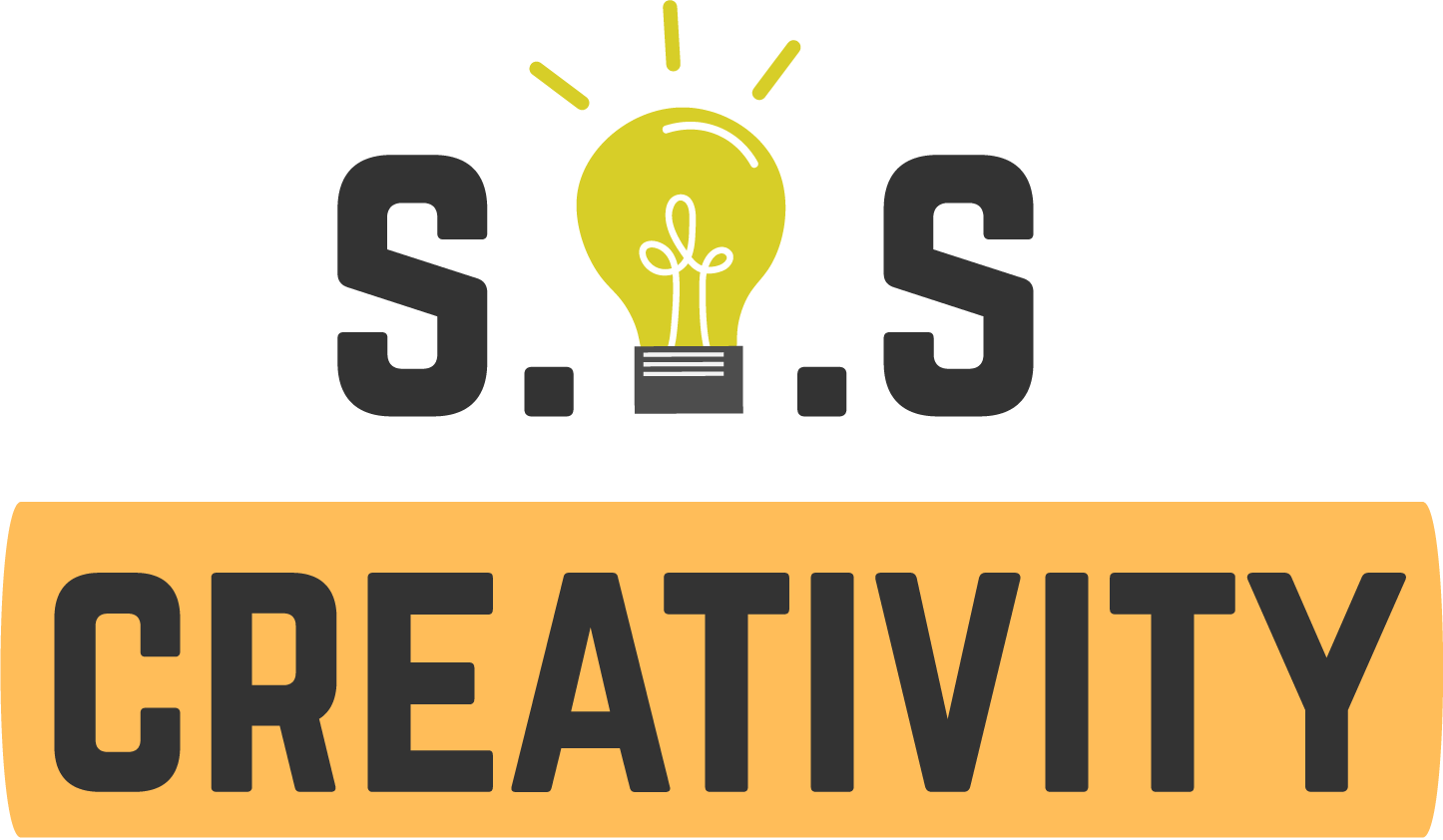



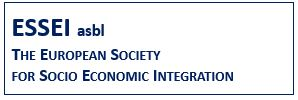





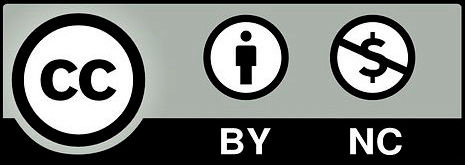
Title
Основи на дигиталните технологии: што треба да знаете за Интернет
Keywords
Online безбедност, пребарувач, интернет, социјални медиуми, лозинка, Wi-fi, URL на страница
Author
IWS
Languages
Macedonian
Description
- Најчестите пребарувачи што ги имаат компјутерите се Microsoft Edge, Firefox, Google Chrome, Opera или Safari. Отворете го пребарувачот и ќе го најдете полето за пребарување на врвот.
- Не ги знаеме URL-адресите на сите веб-страни што постојат на Интернет. Ова е моментот кога настапуваат пребарувачите.
- Секогаш внимавајте да се придржувате до условите за користење на страната и да не правите погрешни постапки.
- Лозинката треба да биде клуч што само вие треба да го знаете и никогаш да не го споделувате.
Contents
Основи на дигиталните технологии: што треба да знаете за Интернет
ABC на Интернет. Поврзување на компјутер на интернет со помош на кабел или лозинка за Wi-Fi
Резултати & Цели
На крајот од овој модул ќе можете да:
Научете ги основите на дигиталните технологии: да можете да користите пребарувач, да се поврзете на интернет и да имате безбедни лозинки.
Нашиот модул ги вклучува следните единици:
АБЦ на интернет. Поврзување на компјутер на интернет со помош на кабел или лозинка за Wi-Fi
Безбедно сурфање на Интернет (Кратко објаснување за социјалните мрежи) Регистрирање на веб-локација
ABC на Интернет. Поврзување на компјутер на интернет со помош на кабел или лозинка за Wi-Fi
Пред да започнете со користење на интернет, треба да знаете дали сте поврзани или дури и дали имате можност да бидете поврзани на интернет.
Вашиот телефонски оператор може да ви ја обезбеди оваа услуга и техничар ќе инсталира рутер директно во вашиот дом.
Овој електронски уред се користи за поврзување на Интернет со вашиот компјутер.
Двата главни начини за поврзување на вашиот компјутер со рутерот се преку Wi-Fi или етернет кабел.
Преку Wifi
Бежичен интернет (Wi-Fi): Сите лаптопи имаат опција за бежично поврзување на интернет.
Одете во „Интернет поставки“ и проверете дали е овозможен пристап до бежичен интернет (Wi-Fi).
Потоа кликнете на „Прикажи достапни мрежи“.
Ќе се појави листа на можни мрежи (во зависност од бројот на мрежи околу вас). Треба да бидете оддалечени најмалку 10 метри од рутерот за да бидете сигурни дека ја гледате вашата мрежа на листата.
На долниот дел од вашио рутер, или на хартија или налепница што доаѓа со него, треба да стои името на вашата мрежа и лозинката.
Во листата со достапни мрежи, кликнете на вашата мрежа и притиснете „Поврзи се“, а потоа внесете ја лозинката.
Преку етернет кабел
За да го поврзете вашиот компјутер на овој начин, ќе ви треба само етернет кабел. Приклучете го кабелот во влез на вашиот компјутер и во влез на вашиот рутер. Оваа опција е поедноставна, но преместувањето на вашиот компјутер е физички ограничено со должината на кабелот.
Забелешка: модерните лаптопи можеби немаат порта за етернет и може да се поврзат само бежично (преку Wi-Fi).
Пребарувач и алатки за пребарување. Некои примери
Пребарувач и алатки за пребарување. Некои примери
Сега кога сме поврзани на интернет, ајде да го користиме.
За да го направиме тоа, ќе користиме апликации наречени пребарувачи.
Пребарувачите ќе ни овозможат да бараме информации, да наоѓаме слики, да примаме и праќаме е-пошта, да гледаме видеа и да слушаме музика, па дури и да купуваме на интернет.
Апликации за пребарување
Пред сè, вашиот компјутер мора да има најмалку една апликација за пребарувач. Најчестите пребарувачи што ги имаат компјутерите се Microsoft Edge, Firefox, Google Chrome, Opera или Safari. Отворете го пребарувачот и ќе најдете поле за пребарување на врвот.
URL на веб-странаd
За да пристапите до веб-страна треба само да го внесете URL-то. URL е адреса на веб-страната.
На пример, URL-то на веб-страната за гледање видео на YouTube е https://www.youtube.com/.
Но, не ги знаеме URL-адресите на сите веб-страни што постојат на Интернет. Ова е моментот кога настапуваат пребарувачите.
Пребарувачот е задолжен да ни ги покаже резултатите од најрелевантните веб-страни кога внесувате зборови во пребарувачот. Во полето за пребарување можете да пребарувате за „Европска лига на фудбал“ и голема е веројатноста дека првиот резултат ќе биде веб-страната на UEFA Лига на Европа.
Што е пребарувач?
Пребарувач е програма со алатки корисни за полесни или попрецизни истражувања.
Начинот на кој се користат овие алатки може малку да се разликува меѓу пребарувачите. Повеќекратните прозорци (табови) ни овозможуваат пристап до нови веб-страни без да мора да ја затвориме онаа што ја гледаме во моментот.
За да додадете нов таб, кликнете на симболот + на горниот дел од прозорецот. Можете да се движите низ различни табови со кликнување на табовите во таа област.
Алатките за назад, напред и освежување се наоѓаат лево од полето за пребарување и се претставени со стрелка што покажува налево, стрелка што покажува надесно и стрелка што се превиткува назад на себе соодветно. Првиот се користи за враќање на страницата на која сте биле претходно. Вториот се користи за одење на страницата од која се вративме со првото копче. Функцијата за освежување се користи за повторно вчитување на страницата. Обележувачите се многу популарна алатка. Ако често посетувате некоја веб-страна, можете да ја додадете во списокот со обележувачи. Откако ќе се додаде, можете да пристапите на страницата без да ја барате или да ја внесувате нејзината URL адреса. За да го направите ова, кликнете на симболот ѕвезда десно од полето за пребарување. Историјата на пребарување е збирка на сите страници што сте ги пребарувале. Корисно е за повторно пристапување до страната ако не можете да се сетите како да се вратите на неа. За да пристапите до историјата, можете да го отворите менито, обично претставено со 3 вертикални точки или 3 хоризонтални линии една врз друга, и да кликнете на историја.
Алатки за назад, напред и освежување
Првата (1) се користи за враќање на страницата на која сте биле претходно. Функцијата за освежување (2) се користи за повторно вчитување на страницата. Обележувачите се многу популарна алатка. Ако често посетувате некоја веб-страна, можете да ја додадете во списокот со обележувачи. Откако ќе се додаде, можете да пристапите на страната без да ја барате или да ја внесувате нејзината URL адреса. За да го направите ова, кликнете на симболот ѕвезда десно од лентата за пребарување. Историјата на пребарување е збирка на сите страници што сте ги пребарувале. Корисно е за повторно пристапување до страницата ако не можете да се сетите како да се вратите на неа. За да пристапите до историјата, можете да го отворите менито, обично претставено со 3 вертикални точки или 3 хоризонтални линии една врз друга, и да кликнете на историја (6).
Корисни веб-страни: Youtube и DailyMotion
Оваа веб-страница е најголемата платформа за гледање видео. Има сопствен систем за пребарување и можете да најдете видеа на речиси секоја тема поставени од други корисници.
DayliMotion.
DailyMotion е алтернатива на YouTube за гледање видео.
Корисни веб-страни: Imgur
Imgur. Тоа е платформа за складирање и гледање слики. Можете да најдете многу слики од било што, како што се преслатки слики од домашни миленици.
Корисни веб-страни: Википедија
Википедија е бесплатна интернет енциклопедија каде што можете да најдете информации за сè, од историја до дискографија на вачиот омилен изведувач.
Безбедно сурфање на Интернет. Кратко објаснување на социјалните мрежи
Безбедно сурфање на Интернет. Кратко објаснување на социјалните мрежи
Преку социјалните мрежи, корисниците или компаниите од целиот свет можат да комуницираат едни со други преку споделување на заеднички теми или вредности.
На социјалните мрежи, како што е Facebook, можете да видите слики што ги споделило вашето семејство или на Twitter можете да видите вонредна вест од вашата политичка партија.
Повеќето социјални мрежи бараат од корисникот да се регистрира на нивната веб-страна.
Популарни социјални мрежи
Facebook
Овде можете да додадете луѓе што ги познавате како пријатели за да ги гледате нивните објави и да разговарате со нив или да се придружите на група на тема што ве интересира за да бидете во тек со нивните ажурирања.
YouTube
YouTube е исто така социјална мрежа каде што можете да се претплатите на каналите што ги сакате и можете да коментирате на видеа за да го споделите вашето мислење со другите.
Twitter
Овде можете да ги „следете“ луѓето за да ги видите нивните објави, како што се мислењата на вашите познати личности. Во исто време другите корисници можат да ве „следат“ и ќе ги видат објавите што ги поставувате.
Discord
Тоа е уште една платформа на заедницата помалку популарна со пораки и гласовен разговор.
Reddit
На оваа платформа се формираат заедници на конкретни теми од секаков вид, каде што луѓето можат да споделат се што е поврзано со таа тема.
Корисничко име
Без оглед на страната за социјално вмрежување што сакате да ја користите, треба да знаете дека вашите објави може да се одразат на вас бидејќи се видливи за сите други корисници и дека треба внимателно да ги користите.
Пред да пристапите на социјална мрежа или да се регистрирате на некоја, проверете дали страната е доверлива. Еден начин да се уверите е да користите познати страници за социјално вмрежување со најавување на официјалната веб-страна.
За да креирате кориснички профил на социјална мрежа, обично ви треба:
-корисничко име (корисничкото име може да биде сè што сакате, не мора да биде вашето име),
- лозинка,
- е-пошта.
Корисничко име и лозинка
Дури и ако не го споделите вашето вистинско име на интернет, сепак вие сте личноста зад профилот и постојат начини на кои може да се открие вашиот идентитет.
Лозинката треба да биде клуч што само вие треба да го знаете и никогаш да не го споделувате. Корисникот кој ќе ја добие вашата лозинка може да ве имитира и да изврши криминални дејствија. За да се осигурате дека вашата лозинка нема да биде откриена, избегнувајте да користите зборови како што се вашето име, датум на раѓање, корисничко име и обидете се да внесете какви било специјални знаци како што се долни црти, амперсанди или проценти. Избегнувајте да ја пишувате вашата лозинка насекаде.
Адресата на е-пошта е многу корисна за враќање на вашата сметка во случај вашата лозинка да биде заборавена или украдена. Можете да направите налог за е-пошта на Hotmail или Gmail.